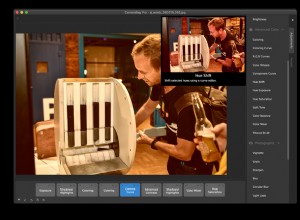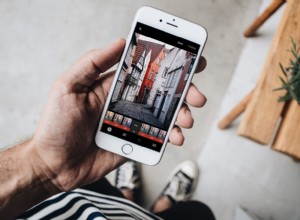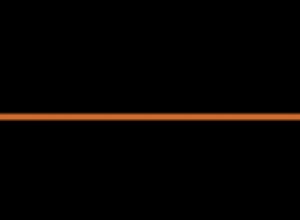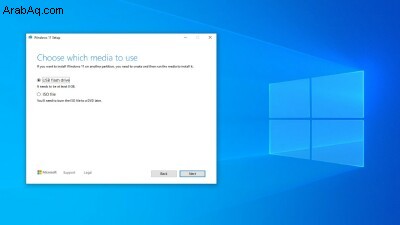
هل تتطلع إلى الترقية إلى Windows 11 على جهاز الكمبيوتر الحالي أو تثبيته حديثًا على جهاز كمبيوتر مختلف؟ يمكنك الآن تثبيت Microsoft Windows 11 Media Creation Tool لإنشاء ملف تثبيت يمكن نسخه إلى محرك أقراص USB قابل للتمهيد أو نسخه على قرص DVD.
تطرح Microsoft نظام التشغيل Windows 11 تدريجيًا على أجهزة متوافقة مع نظام التشغيل Windows 10 ، ولكن هذا يعني أن الأمر قد يستغرق أسابيع أو حتى أشهر قبل أن يصل إليك التحديث. إذا لم تكن في عجلة من أمرك لتثبيت نظام التشغيل الجديد ، فيمكنك الانتظار حتى يتوفر على جهاز الكمبيوتر الخاص بك. ولكن إذا كنت ترغب في الترقية على الفور ، فإن أداة إنشاء الوسائط هي أفضل رهان لك. وإليك كيفية عملها.
تحقق من التوافق
لتثبيت Windows 11 ، يجب أن يفي جهاز الكمبيوتر الخاص بك بالحد الأدنى من متطلبات نظام التشغيل الجديد. ألست متأكدًا مما إذا كان جهازك متوافقًا؟ قم بتنزيل وتشغيل أداة فحص صحة الكمبيوتر الشخصي من Microsoft لمعرفة ذلك.
انتقل إلى صفحة مواصفات Windows 11 (تفتح في نافذة جديدة) ومرر لأسفل حتى ترى خيار التحقق من التوافق الجزء. انقر على Download PC Health Check App رابط لتثبيت البرنامج. افتح التطبيق وانقر على التحقق الآن زر. ستخبرك رسالة ما إذا كان جهاز الكمبيوتر الخاص بك يفي بالمتطلبات أم لا.
إذا لم يقم جهاز الكمبيوتر الخاص بك بإجراء الدرجة ، فسيشرح التطبيق سبب عدم استيفائه لمتطلبات النظام حاليًا ، مع سرد المشكلات المحددة لك.
تنزيل أداة إنشاء الوسائط
إذا كنت في وضع واضح ، فافتح صفحة تنزيل Windows 11 من Microsoft (تفتح في نافذة جديدة) على أي جهاز كمبيوتر متوافق (لا يلزم أن يكون الكمبيوتر الشخصي الذي ستثبت عليه Windows 11).
يتم منحك بعد ذلك ثلاثة خيارات لتثبيت نظام التشغيل. يمكنك استخدام "مساعد التثبيت" أو وسائط التثبيت أو صورة قرص (ملف ISO). مرر لأسفل إلى إنشاء وسائط تثبيت Windows 11 وانقر على تنزيل الآن .
اختر نوع الوسائط
أثناء عملية الإعداد ، سيُطلب منك قبول شروط الترخيص ثم تأكيد اللغة والإصدار لنظام التشغيل Windows 11. ثم يُطلب منك تحديد نوع الوسائط التي تريد استخدامها:محرك أقراص USB بسعة 8 جيجابايت على الأقل أو ملف ISO يمكنك نسخه بعد ذلك على قرص DVD. إذا اخترت محرك أقراص USB ، فتأكد من توصيل محرك الأقراص بجهاز الكمبيوتر الخاص بك. انقر فوق التالي .
تأكد من تحديد محرك أقراص USB الصحيح ، خاصةً إذا تم توصيل أكثر من محرك أقراص قابل للإزالة بجهاز الكمبيوتر الخاص بك. انقر فوق التالي . تقوم الأداة بتنزيل Windows 11 على محرك أقراص USB الخاص بك ثم تقوم بإنشاء وسائط التثبيت. عند اكتمال العملية ، انقر فوق إنهاء .
هل تريد الذهاب إلى طريق DVD بدلاً من ذلك؟ في الشاشة لاختيار الوسائط التي تريد استخدامها ، حدد خيار ملف ISO وانقر على التالي . اختر المجلد الذي تريد تنزيل الملف إليه وقم بتغيير اسم الملف إلى اسم أكثر تحديدًا ، مثل Windows 11.iso. انقر فوق حفظ وانتظر حتى يتم تنزيل الملف إلى المجلد المحدد.
بعد انتهاء العملية ، يسألك البرنامج عما إذا كنت تريد نسخ ملف ISO على قرص DVD. يمكنك نسخ الملف الآن إذا نقرت على فتح ناسخ أقراص DVD حلقة الوصل. يمكنك أيضًا الانتظار لفعل هذا مرة أخرى ؛ فقط قم بتدوين موقع الملف حتى تعرف مكان العثور عليه لاحقًا.
بدلاً من فتح أداة Disk Image Burner المضمنة ، تعرض Microsoft فقط مربع حوار يعرض اسم الملف القابل للتنفيذ والمعلمات لاستخدام الأداة من موجه الأوامر. انقر فوق موافق لإغلاق الرسالة ، ثم انقر على إنهاء لإغلاق أداة إنشاء الوسائط.
يمكنك بالتأكيد استخدام إصدار سطر الأوامر من أداة Image Burner ، ولكن هناك طريقة أسهل. ضع قرص DVD قابل للتسجيل في علبة القرص بجهاز الكمبيوتر. افتح File Explorer وانقر بزر الماوس الأيمن على ملف Windows ISO ، ثم حدد نسخ صورة القرص الأمر.
اختر محرك أقراص DVD الصحيح إذا كان لديك أكثر من محرك أقراص. حدد المربع بجوار التحقق من القرص بعد النسخ إذا كنت ترغب في التأكد من أن الحرق تم بشكل صحيح. انقر فوق نسخ زر. بعد انتهاء العملية ، أغلق أداة حرق صورة القرص.
موصى به بواسطة محررينا
كيفية استخدام الأدوات في Windows 11 ، نسيت FaceTime ، جرب Teams على Windows 11 ، كيفية التمهيد المزدوج لنظامي التشغيل Windows 10 و Windows 11التحديث إلى Windows 11
حان الوقت الآن لتثبيت Windows 11. أولاً ، لنفترض أنك تريد الترقية إلى نظام التشغيل الجديد من Windows 10 على أحد أجهزة الكمبيوتر لديك. قم بتسجيل الدخول إلى Windows 10 على هذا الكمبيوتر وأدخل محرك أقراص USB أو قرص DVD في الكمبيوتر. استعرض للوصول إلى الملفات الموجودة على محرك أقراص USB أو قرص DVD وانقر نقرًا مزدوجًا على setup.exe ملف.
تخبرك Microsoft بالملفات والإعدادات التي سيتم الاحتفاظ بها ، وتلخص ما هو على وشك التثبيت. انقر فوق التالي ، اقبل شروط الترخيص ، ثم انقر على تثبيت . يقوم Windows 11 بتشغيل الترقية ثم إعادة التشغيل. قم بتسجيل الدخول ، ويجب أن يكون Windows 11 قيد التشغيل.
تثبيت Windows 11 From Scratch
بدلاً من ذلك ، قد ترغب في تثبيت Windows 11 حديثًا. في هذه الحالة ، يمكنك استخدام جهاز كمبيوتر ليس به نظام تشغيل أو جهاز به نظام تشغيل تريد محوه. أدخل محرك أقراص USB أو قرص DVD في الكمبيوتر وقم بتشغيله. اضغط على المفتاح المناسب لجهاز الكمبيوتر الخاص بك للوصول إلى قائمة التمهيد. حدد محرك أقراص USB أو DVD.
يجب أن يبدأ تثبيت Windows 11 وإعداده تلقائيًا. تؤكد الشاشة الأولى لغتك ووقتك ولوحة المفاتيح. انقر فوق التالي ، ثم التثبيت الآن . أدخل مفتاح منتج أو تجاوز تلك الشاشة إذا لم يكن لديك واحد الآن. اختر إصدار Windows 11 الذي تستخدمه ، ثم حدد مخصص:تثبيت Windows فقط (متقدم) كنوع التثبيت الذي تريده.
في الشاشة التالية التي تسألك عن المكان الذي تريد تثبيت Windows فيه ، اختر القسم الأساسي ، والذي يجب أن يكون فارغًا في حالة عدم وجود نظام تشغيل. بخلاف ذلك ، اختر قسم Windows إذا كنت تريد مسح الإصدار الحالي من Windows مع Windows 11 ، ثم انقر فوق التالي .
سيتم بعد ذلك تثبيت Windows 11. بعد التثبيت ، اتبع الخطوات لإعداد نظام التشغيل الجديد. بعد ذلك يجب أن يتم إيداعك في بيئة Windows 11 الجديدة الخاصة بك.